华为手机怎么样截长图,随着移动互联网的发展,手机已经成为了我们生活中不可或缺的一部分,而在众多手机品牌中,华为手机以其优秀的性能和出色的拍照功能受到了广大消费者的喜爱。在日常使用中我们经常需要截取长图来记录信息或分享给他人。华为手机如何实现截长图功能呢?下面将为大家介绍华为手机截长图的操作步骤。通过简单的几步操作,您便可轻松截取到想要的长图。让我们一起来看看吧!
华为手机截长图的操作步骤
具体方法:
1.首先我们要将手机界面打开到我们要截图的地方(小编是为了给大家做演示,所以就随便找了一个界面,小伙伴们可以选择自己要截图的内容),之后我们就可以继续进行下一步的操作啦!
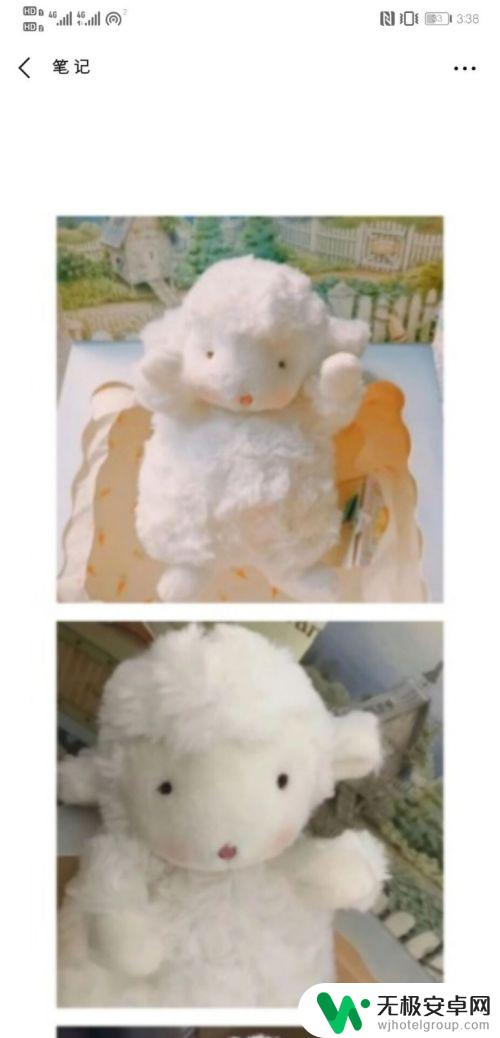
2.打开到界面之后我们可以用一个手指的关节敲击我们的手机屏幕,这时它就会把当前的界面截了一张图片。但是我们需要的是截取长图,这时我们需要点击一下截取下来的那一张正常尺寸的图片。
3.点击完截下来的那张图片之后我们会发现,又出来几个新的选项分别是分享、编辑、滚动截屏、删除四个选项。我们需要点击“滚动截屏”,点击过后我们就会发现,它会继续的向下截图,这样我们的截取长图的目的就达到啦!
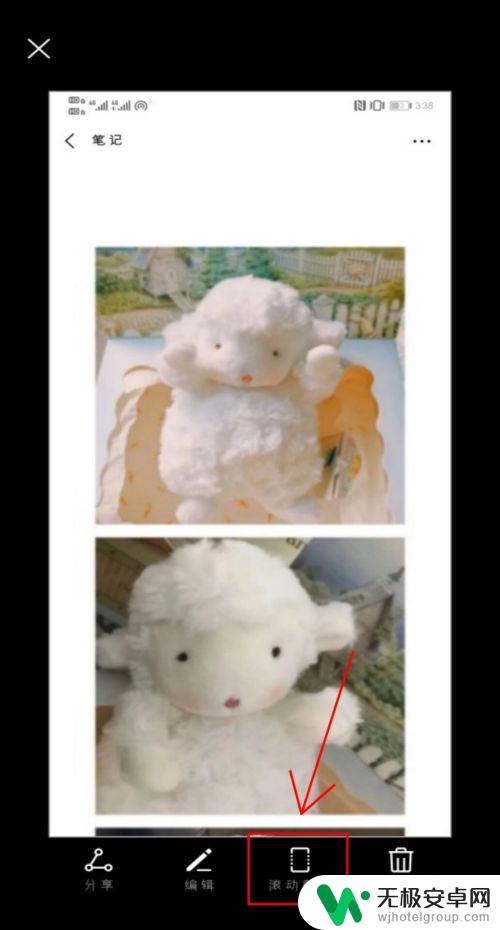
4.如果没有开启单关节敲击两下截图的话,小编这里还有一个简单的方法。我们只需要将上面的菜单栏拉下来,其中有个选项就是截屏,我们只需要点击上面菜单栏中的“截屏”然后再按照小编上面所说的方法做,也可以截取长图哦!
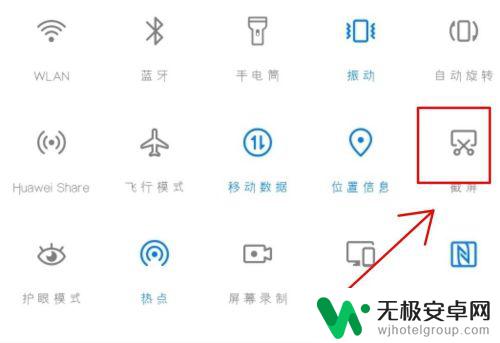
以上是关于如何在华为手机上截取长图的全部内容,如果你遇到这种情况,可以尝试按照本文提供的方法来解决,希望这篇文章能帮到你。










